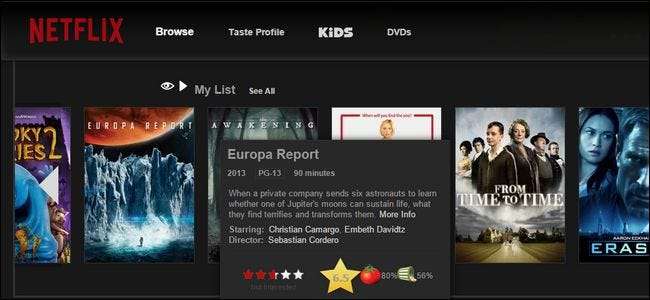
Jika Anda banyak menonton Netflix, Flix Plus memberikan pisau Swiss Army yang benar-benar meningkatkan seluruh pengalaman menjelajah dan menonton. Baca terus selagi kami menyoroti banyak sekali alasan mengapa bodoh untuk menonton Netflix tanpa itu.
Apa Itu Flix Plus?
Flix Plus adalah ekstensi Chrome yang mengubah pengalaman browser Netflix untuk menciptakan pengalaman yang lebih ramping, menyediakan pintasan keyboard yang dapat disesuaikan, kemampuan untuk menyembunyikan konten yang tidak Anda minati, secara otomatis menyembunyikan teks dan pratinjau ringkasan gambar spoiler, dan peringkat film terintegrasi disediakan oleh IMDB dan Rotten Tomatoes.
Meskipun banyak orang menonton Netflix di tablet atau HDTV mereka akhir-akhir ini, bahkan jika Anda tidak menonton Netflix secara rutin di komputer desktop atau laptop Anda, kami masih cenderung sangat merekomendasikan ekstensi hanya untuk penjelajahan yang unggul dan alat pemilihan konten jadi, dengan semua berarti, temukan apa yang ingin Anda tonton di laptop Anda dan kemudian taruh ke Chromecast dengan ponsel cerdas Anda. Karena sejujurnya, begitu Anda benar-benar menonton film atau acara TV Anda, pengalaman itu praktis identik pada perangkat apa pun tetapi proses pemetikan yang ingin Anda tonton adalah pengalaman menonton Netflix secara real-time. Membantu Anda menyaring konten adalah tempat Flix Plus benar-benar bersinar.
Lebih lanjut, kami sangat menyukai ekstensi Flix Plus karena tidak hanya merupakan alat yang berguna dengan banyak fitur tetapi juga dibuat oleh teman-teman kita di Lifehacker . Mengingat banyaknya ekstensi samar dengan kualitas meragukan di Toko Web Chrome, sungguh menyenangkan menikmati ekstensi dari orang yang kami kenal dan percaya secara pribadi.
Kami biasanya memulai berbagai ulasan dan tutorial kami dengan petunjuk pemasangan, tetapi dalam kasus Flix Plus ini adalah pemasangan sekali klik seperti ekstensi browser Toko Web Chrome lainnya. Kunjungi saja halaman ekstensi di sini dan kemudian kita akan melihat konfigurasinya.
Opsi Konfigurasi
Setelah Anda menginstal ekstensi, kunjungi Netflix.com dan masuk. Anda akan segera melihat ada yang berbeda karena ekstensi memiliki cukup banyak setelan default. Daftar pribadi Anda dari judul yang disimpan akan ditampilkan secara mencolok di bagian atas halaman, misalnya, dan semua kotak informasi popup hover-over sekarang.
Meskipun Anda dapat segera mulai menjelajah, kami sangat menganjurkan Anda untuk memeriksa halaman konfigurasi terlebih dahulu. Anda akan melihat alasannya sebentar lagi. Untuk mengakses opsi konfigurasi, cari kunci pas merah di bilah alamat Anda saat berada di situs Netflix.
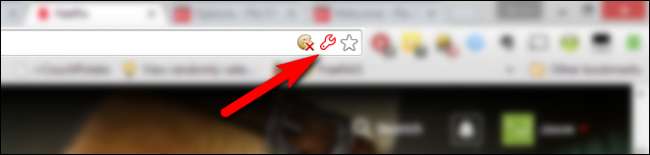
Opsi konfigurasi akan terbuka di tab baru. Hands down, dan kami jamin kami tidak hiperbolik, Flix Plus memiliki bagian opsi terbaik yang pernah kami lihat di apa saja ekstensi yang pernah kami ulas atau uji. Apa yang membuat kita berkata seperti itu? Lihat itu.
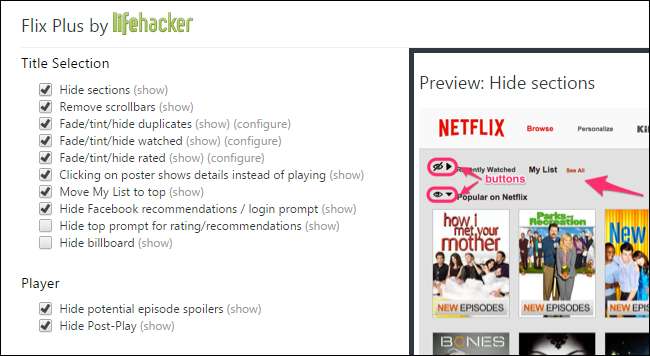
Setiap opsi diatur dengan rapi berdasarkan apa yang dipengaruhinya, diberi label dengan jelas, dan, ini adalah bagian yang benar-benar mengejutkan (dan sejujurnya menyenangkan kami) setiap opsi memiliki (menunjukkan) opsi di sebelahnya yang, jika Anda mengarahkan kursor ke atasnya, itu akan memberi Anda pratinjau lengkap tentang apa sebenarnya perubahan opsi.
Jika, misalnya, Anda melihat entri di Player berlabel "Sembunyikan potensi spoiler episode" dan Anda seperti "Huh, menurut saya itu bagus. Saya benci spoiler. Tapi apa fungsinya? ” Anda tidak perlu mencentang kotak dan kemudian mengotak-atik pemuatan dan pembongkaran konten untuk mencoba dan melihat apa yang berubah. Arahkan kursor ke atas (menunjukkan) tautan di akhir entri, dan Anda akan mendapatkan pratinjau yang sangat jelas ini yang menyoroti apa yang diubah oleh opsi tersebut.

Jelas opsi sembunyikan spoiler, sesuai contoh pratinjau, menyembunyikan nama episode yang akan datang, thumbnail episode, dan ringkasan episode. Mengingat bahwa sebagian besar pekerjaan kami di sini di How-To Geek adalah menguji perangkat lunak, menjelajahi menu dan opsi, dan menguraikan instruksi dan menu perangkat lunak yang ditulis dengan buruk, kami tidak dapat memberi tahu Anda betapa menyenangkan memiliki tangkapan layar yang bersih dan beranotasi dengan baik yang dilampirkan pada masing-masing. pilihan membuat sesuatu. Jika Anda menghendaki Betulkah masuk ke sana dan teliti tangkapan layar, jangan ragu: tangkapan layar opsi semuanya tersedia dalam resolusi penuh di halaman GitHub di sini .
Flix Plus tidak hanya membuatnya sangat mudah untuk memanipulasi informasi dalam Netflix dengan mengubah pratinjau, menambahkan informasi ke pratinjau, menyembunyikan konten yang telah Anda tonton, dan sejenisnya, tetapi juga memudahkan untuk membuat cadangan daftar tontonan yang disimpan serta daftar tontonan Anda yang sebenarnya. Peringkat Netflix (bagi Anda yang ingin mengontrol data Anda atau ingin menggunakan peringkat Netflix Anda dalam suatu proyek).
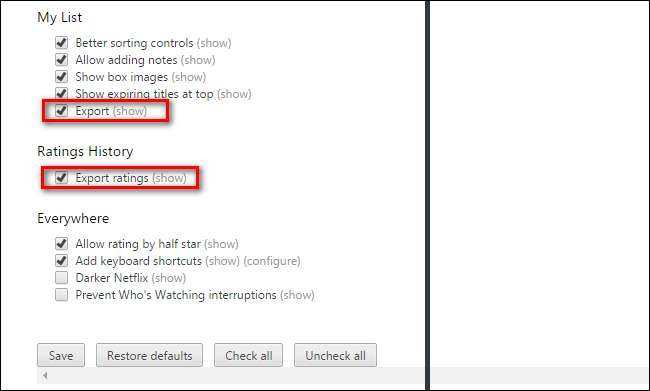
Sebagian besar opsi dicentang secara default, tetapi ada beberapa yang kami sarankan agar Anda segera beralih. Di bagian Pemilihan Judul, aktifkan "Sembunyikan papan reklame" untuk menghilangkan ruang billboard besar di bagian atas layar.
Kami juga menyarankan untuk mengaktifkan opsi Netflix yang Lebih Gelap di bagian Di mana saja; ini memberi pengalaman penelusuran komputer Netflix tampilan yang lebih mirip dengan pengalaman penelusuran tablet / ponsel cerdas. Itu hal yang kecil tapi terlihat jauh lebih baik dalam skema warna yang lebih gelap.
Setelah Anda menjelajahi layar konfigurasi dan melakukan perubahan pertama, kembali ke Netflix dan mulai menjelajah. Anda akan kagum dengan betapa mulusnya pengalaman Netflix saat Anda dapat menyembunyikan saran duplikasi, film yang selalu Anda tonton / beri peringkat diberi warna abu-abu / diwarnai, dan peringkat tambahan ada di ujung jari Anda.
Punya tip atau trik untuk pengalaman Netflix atau streaming media yang lebih baik? Kirimkan email kepada kami di [email protected] dan Anda mungkin akan melihatnya di halaman depan.







